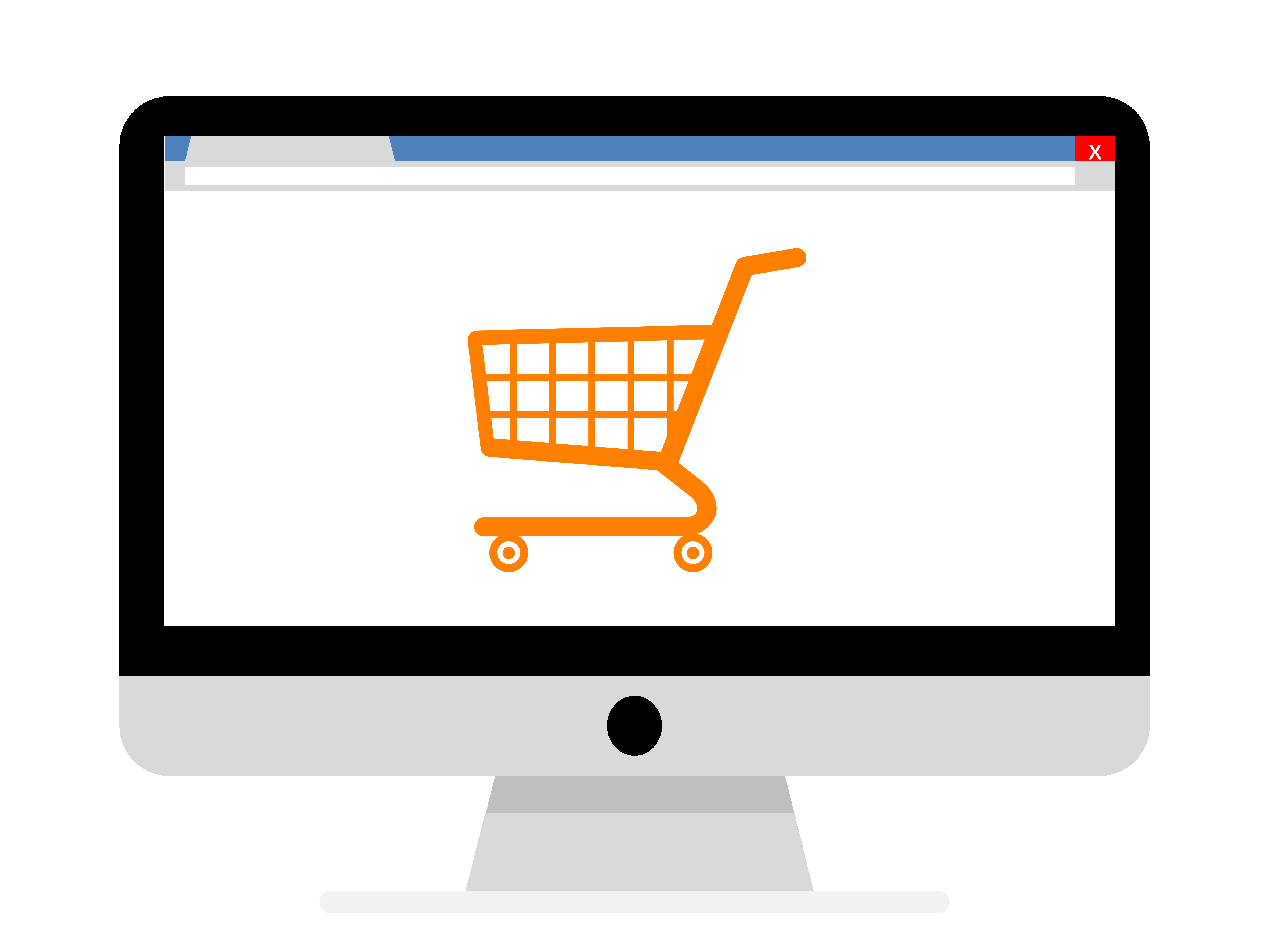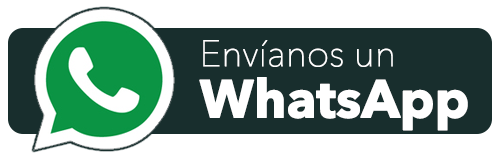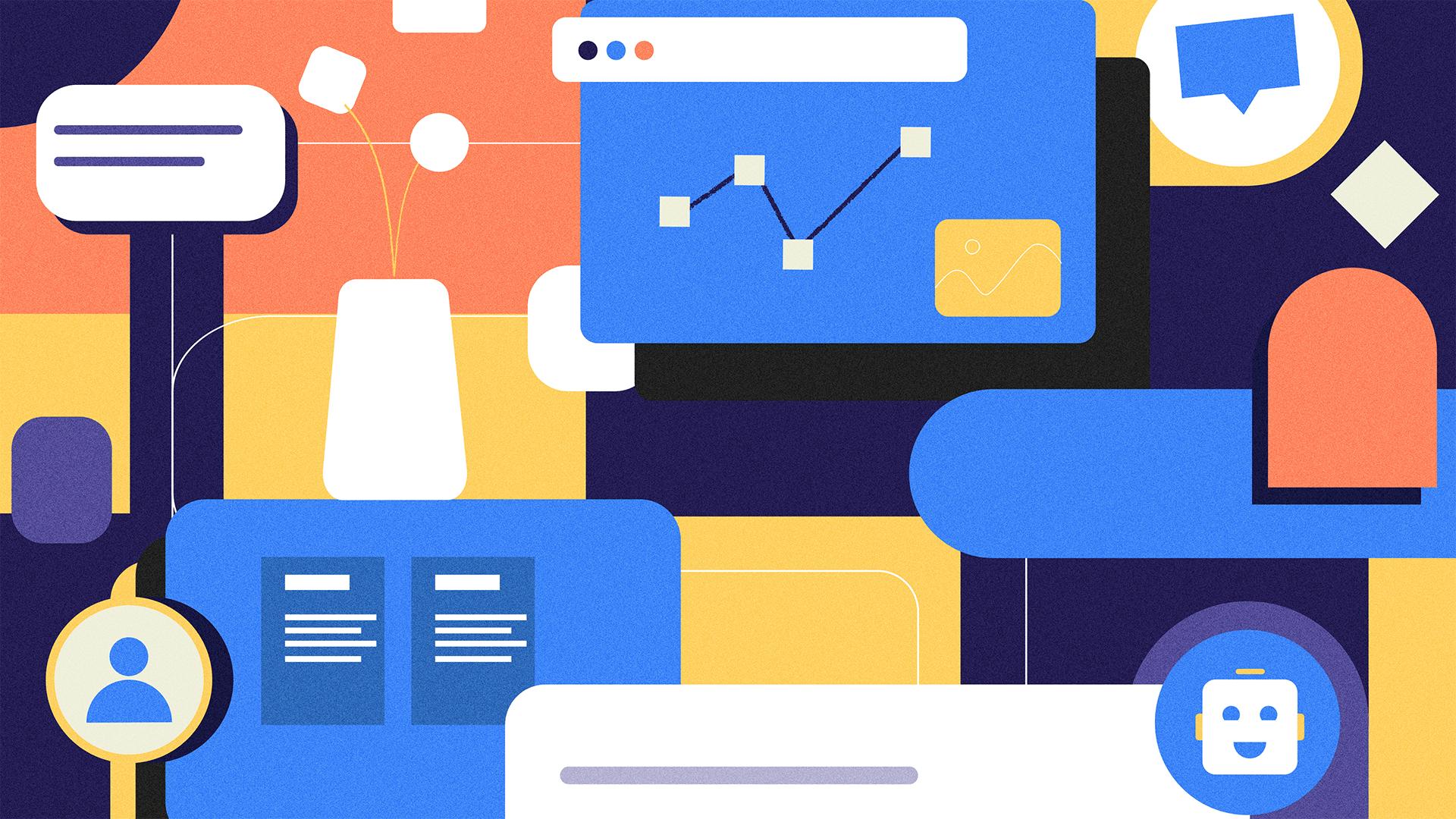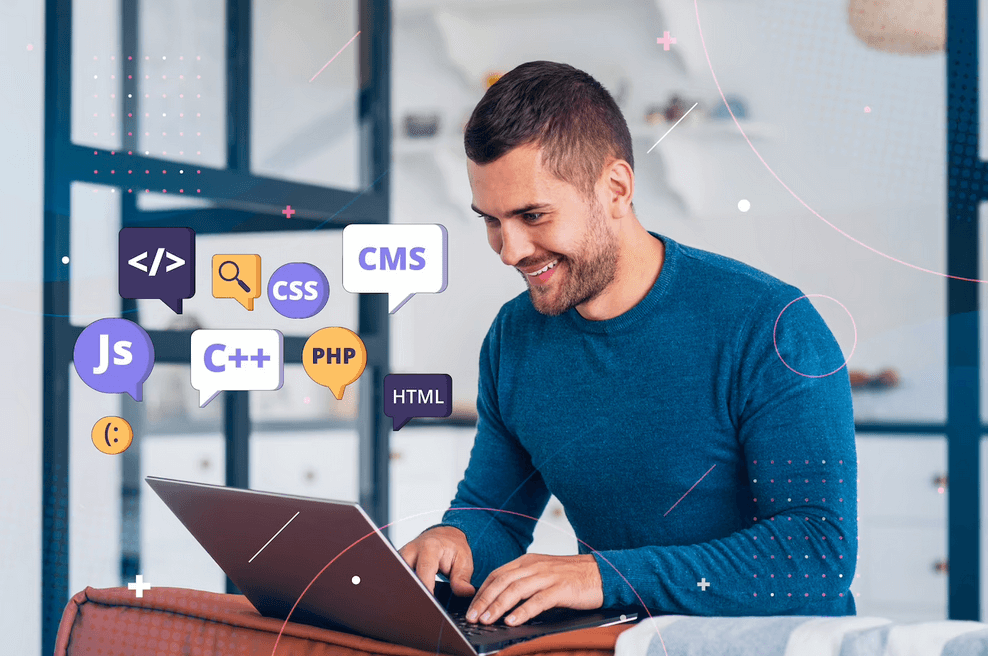Cómo instalar Prestashop en mi hosting
Tiempo de lectura: 6 minutosPrestashop es uno de los CMS de comercio electrónico más populares por dos razones: Es totalmente gratuito y de código abierto. En este nuevo post hemos preparado una guía completa para que sepas cómo instalar Prestashop en tu hosting.
¿Cuáles son los beneficios de instalar Prestashop en mi hosting?
Para ninguno de nosotros es un dato desconocido que las ventas por Internet son un hecho. La mayoría de los usuarios realiza sus compras desde los diferentes dispositivos electrónicos disponibles, como el teléfono móvil, Tablet o PC.
Por eso, contar con uno de los mejores CMS (gestor de contenidos) de comercio electrónico que existe es una increíble ventaja, para facilitar todas las ventas desde nuestro sitio web.
Cuando nos referimos a uno de los mejores CMS de ventas por Internet, nos referimos por supuesto a Prestashop. Y ahora vamos a aprender fácilmente cómo instalarlo en tu hosting.
Este software se creó en 2007 en París, Francia. Y hasta ahora proporciona la mejor solución de comercio electrónico para pequeñas y medianas empresas que operan por Internet. Está diseñado para crear, lanzar y administrar una tienda en línea exitosa sin ninguna tarifa de licencia, es decir, es totalmente gratis.
Además de ser gratis, es muy sencillo de manipular. Es compatible con diferentes pasarelas de pago como PayPal y Google Checkout. Hasta ahora es una de las plataformas de comercio electrónico más eficientes y completas.
Otro de los beneficios de contar con Prestashop es que es bastante flexible a la hora de personalizar y administrar el carrito de compras. Sin duda, es muy fácil mejorar todos los aspectos de tu tienda online con esta plataforma.
Además, requiere muy pocos recursos del servidor en comparación con otros carritos de compras de comercio electrónico. Por lo tanto, hoy en día Prestashop se convierte en una de las mejores plataformas de comercio electrónico para pequeñas y medianas empresas.
Por último, tenemos que es SEO amigable, es decir, te permite controlar fácilmente las URL, los títulos de las páginas y las descripciones. Debido a su simplicidad, el rango de la página y el rango de optimización del motor de búsqueda SEO se mejora rápidamente.
Si aún no tienes Prestashop ¡es hora de apuntarte!
¿Qué necesita tener mi hosting para comenzar a usar Prestashop?
Al igual que para la instalación de un sitio web, necesitarás tener previamente contratado un servicio de Hosting y dominio. Si tu hosting está diseñado para alojar esta plataforma, entonces no tienes de qué preocuparte.
Ahora bien, asegúrate de que tu hosting cumpla con los siguientes requisitos que necesitarás tener para que el software de Prestashop funcione correctamente y no te presente complicaciones en su uso.
Según el sitio web de Prestashop, esto es lo que necesitas:
Sistema: Unix, Linux o Windows.
Servidor web: Apache Web Server 2.2 o cualquier versión posterior.
PHP: Recomendamos PHP 7.1 o posterior. Consulte la tabla de compatibilidad a continuación para obtener más detalles.
MySQL: 5.0 mínimo, 5.6 o posterior recomendado.
RAM del servidor: cuantos más mejor. Recomendamos establecer la asignación de memoria por script (memory_limit) a un mínimo de 256M.
PrestaShop también puede funcionar con NGINX 1.0 o posterior.
¿Cómo descargar Prestashop?
Antes de saber cómo instalar Prestashop en nuestro hosting, primero debemos descargarlo directamente en el sitio web de la empresa. Una vez dentro de la página web de la empresa, ve a la sección de Producto, y luego haz clic en Descarga Prestashop.
Para permitirte descargar el archivo, deberás registrarte añadiendo tu dirección de correo electrónico. Luego de realizar el correspondiente registro, te mostrará todas las versiones disponibles de la plataforma.
Te recomendamos seleccionar la última versión si es tu primera descarga. La versión más reciente es Prestashop 1.7. De hecho, puedes acceder a esta versión directamente haciendo clic en Producto, y luego hacer clic en Prestashop 1.7.
La descarga tomará un poco de tiempo, pero una vez esté completamente descargada en forma ZIP, procede a descomprimir el archivo manualmente en tu ordenador.
Y ahora, veamos cómo instalar Prestashop en nuestro hosting tal como lo prometimos.
¿Cómo instalar Prestashop en mi hosting?
Existen varios métodos para instalar Prestashop:
Instalación en tu hosting con Installatron.Instalación local.Instalación manual en tu hosting o servidor web.Instalación de Prestashop con InstallatronEsta es una de los métodos más usados por su sencillez y rapidez. Por supuesto, para emplear este método, primero te recomiendo verificar si tu compañía de hosting te lo permite.
Ahora bien, tu primer paso es acceder a tu cPanel. Una vez allí, busca la sección de "Aplicaciones web". Esta se encuentra en la parte inferior de la aplicación. Luego, busca la aplicación de Prestashop, y haz clic en Instalar esta aplicación.
Al finalizar la instalación, la aplicación de Prestashop abrirá una ventana con una serie de requerimientos que deberás ir llenando, algunas de los datos que te pedirá para comenzar a usar la herramienta son los siguientes:
Nombre del dominio en el que instalarás la plataforma.Idioma.Versión de Prestashop.Si deseas importar tu contenido. Esto es importante si ya tienes un contenido alojado en otra plataforma. Sólo te recomiendo no indexarla en tu sitio web.Aceptar los términos de la licencia.Actualizaciones. En esta sección, te recomiendo no actualizar la aplicación hasta que no hayas completado todos los módulos. Si lo haces antes, es posible que comiences a recibir errores.Email de la persona que administrará Prestashop.Contraseña.Información de la tienda. Dónde puedes comenzar a personalizar tu tienda: asígnale un nombre, indica tu actividad principal y la información personal del propietario.En cuanto a las configuraciones más avanzadas, te aconsejo dejarlas tal cual están. No hará falta ningún otro cambio por los momentos.Una vez hayas completado todos los requerimientos, haz clic en Instalar.
Es posible que tarde unos minutos, pero esto es absolutamente normal, por lo que no tienes que preocuparte si notas que tarda un poco más de lo esperado.
Al completarse la instalación, podrás configurar todos los módulos relacionados con tu carrito de compras, sin embargo, primero te pedirá los datos de acceso: correo electrónico y contraseña.
Instalación de Prestashop a nivel localUna de las opciones para usar este CMS, es que puedes instalarlo directamente en tu ordenador.
No obstante, recuerda que solo podrás acceder a él tú, y nadie más. Generalmente, esta modalidad aplica cuando únicamente queremos realizar las primeras pruebas para nuestra tienda online.
La única condición para instalar Prestashop en el ordenador, es que necesitarás sí o sí alguno de estos programas ya instalados en tu PC: puedes usar Wampserver o XAMPP, o cualquier otro de tu preferencia.
La razón es que estos programas te permitirán gestionar las bases de datos y leer el código PHP que compone Prestashop.
Primero, crea tu base de datos MySQL en el programa que hayas seleccionado.
Este paso puedes hacerlo en tu navegador. Sólo debes escribir en la ventana de dirección URL lo siguiente: "localhost/phpmyadmin/". Lo único que necesitarás hacer es señalar el nombre de la base de datos que debas crear.
Descomprime tu archivo ZIP de Prestashop después de haberlo descargado de su sitio web tal como expliqué en líneas anteriores.
Si usas XAMPP y el sistema Windows, entonces selecciona esta ruta: htdocs:C:xampphtdocs para la descomprensión.
Colócale a tu carpeta extraída de Prestashop el nombre de tu tienda de Ecommerce, ya que después esta será la ruta de acceso de tu tienda en tu navegador.
Finalmente, escribe la dirección de URL de tu tienda en tu navegador, el cual sería: "localhost.com/mitiendaxxxx" por ejemplo. Una vez en ella, procede a instalar Prestashop siguiendo el proceso anterior.
Instalación manual de Prestashop en tu hostingHemos llegado a la parte que seguramente más nos interesa: cómo instalar Prestashop en nuestro hosting de manera rápida y sencilla. Seguramente no nos tomará más de 2 minutos como veremos a continuación. Sigamos.
Primer paso: subir el archivo ZIP al hostingPrimero que nada, debemos descargar el archivo ZIP del sitio web de Prestashop tal como lo he indicado anteriormente. Extrae el paquete de manera local en tu computadora.
Luego, abre la carpeta extraída que incluye el archivo prestashop.zip, los demás archivos no son necesarios, ya que uno de ellos contiene las instrucciones para la instalación.
Entonces, carga este archivo en tu hosting a través de cPanel File Manager o con un cliente FTP en tu hosting.
Ten en cuenta que el paquete cargado debe residir en el directorio public_html. Esta es la carpeta raíz web de tu cuenta, o alternativamente bajo un subdirectorio de la misma.
Una vez que hayas subido el archivo, extráelo allí directamente haciendo clic derecho en el mouse para desplegar las opciones.
Segundo paso: crear una base de datosTan pronto como los archivos se carguen en tu servidor o hosting, debes crear necesariamente una base de datos para ejecutar el Asistente de configuración.
Puedes hacerlo fácilmente desde cPanel -> Base de datos MySQL en caso de que estés usando Cpanel. Si es Virtualmin, ve al sitio de Virtualmin -> Editar usuario / Editar base de datos. Si PhpMyadmin está instalado en tu hosting, úsalo para crear una nueva base de datos.
Tercer paso: configurar el asistente de PrestashopTal como indiqué anteriormente, es momento de configurar tu Prestashop. El asistente te irá solicitando algunos requerimientos esenciales, como el idioma, la aceptación de los términos de uso, el nombre de tu tienda online, entre otros.
Una vez hayas completado todos los campos de información, prueba tu conexión al servidor de la base de datos.
Cuando termines, haz clic en el botón Siguiente para continuar con la instalación. Esto puede demorar unos minutos, así que no habrá problemas.
Por último, te recomiendo eliminar la carpeta "Instalar" dentro de la carpeta de instalación de Prestashop 1.7 y el archivo ZIP, por razones de seguridad. También puedes cambiarle el nombre y ya está. ¡Listo!
¿Quieres comenzar a vender por Internet?
Este es el momento de comenzar tu tienda online con esta plataforma.